前段时间比较忙,本来想要写点blog,但是因为发现文章中的图片没有办法显示了,所以就先放下了。现在忙完了就开始研究研究博客出了啥问题。
博客图片无法显示其实很明显是图片存放这一块出现了问题,所以我首先去检查了一下Gitee(上次重整博客的时候用Gitee作为图床使用的),排除出来是因为Gitee自己本身关掉了作为图床的功能。因此不得不换一个图床,上次在找合适的图床的时候已经尝试过很多种,各有各的特色,但尝试过的平台真的不太适合我这种blog的框架,会让整体blog框架变得特别乱,百度之后看见有人在介绍阿里云的OSS,其实一开始对于这种平台我有点不太放心,主要是在收费上。最后决定还是尝试一段时间,接下来就是我部署的步骤,中间虽然出了一些问题,但是总体来说还是比较顺利的(所有出现的问题都被我解决了)。
主要大概有三个部分需要设置:第一个部分是阿里云上平台的操作;第二个部分是关于PicGo(上传图片的工具)关于OSS图床的相关参数配置,第三个部分是blog内容上的修改。主要是阿里云上平台的操作,其次是关于PicGo
中关于图床的参数配置,blog里面没什么太多要操作的,只是更改一下图片的链接。这里还是全部都记录一下,虽然原理简单,但是操作的时候会涉及到一些小细节。
OSS相关的操作
购买阿里云OSS资源包
- 需要去阿里云官网上购买OSS资源包:
![![][pt_01]](https://img-blog.csdnimg.cn/21a441bdc27344a1a3ddb928cf3ba5a2.png)
可以根据自己的需求选择套餐,我买的是比较便宜的,想先试试。
在阿里云账号下创建用户
(这里的用户和阿里云账号不是一个东西,简单分开理解)
-
首先在阿里云账号下点击访问控制:
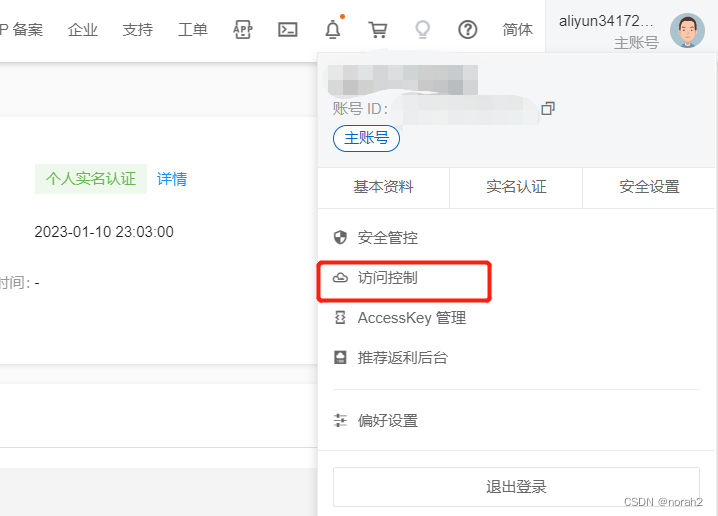
-
其次在左边的身份管理下的用户中创建用户:
![![][pt_03]](https://img-blog.csdnimg.cn/84ad86c664cd4aff9ac92b4ba5096d0b.png)
-
接着在创建用户的时候填相关的信息:
![![][pt_04]](https://img-blog.csdnimg.cn/8eb6e50af83e470ba4c5dc825f22f3f7.png)
显示名称可以单纯解释一下这个用户创建的目的是什么,可以填自己想填的内容,我这里填的比较简单。
注:需要勾选OpenAPI调用访问。
- 创建用户之后保存相关信息
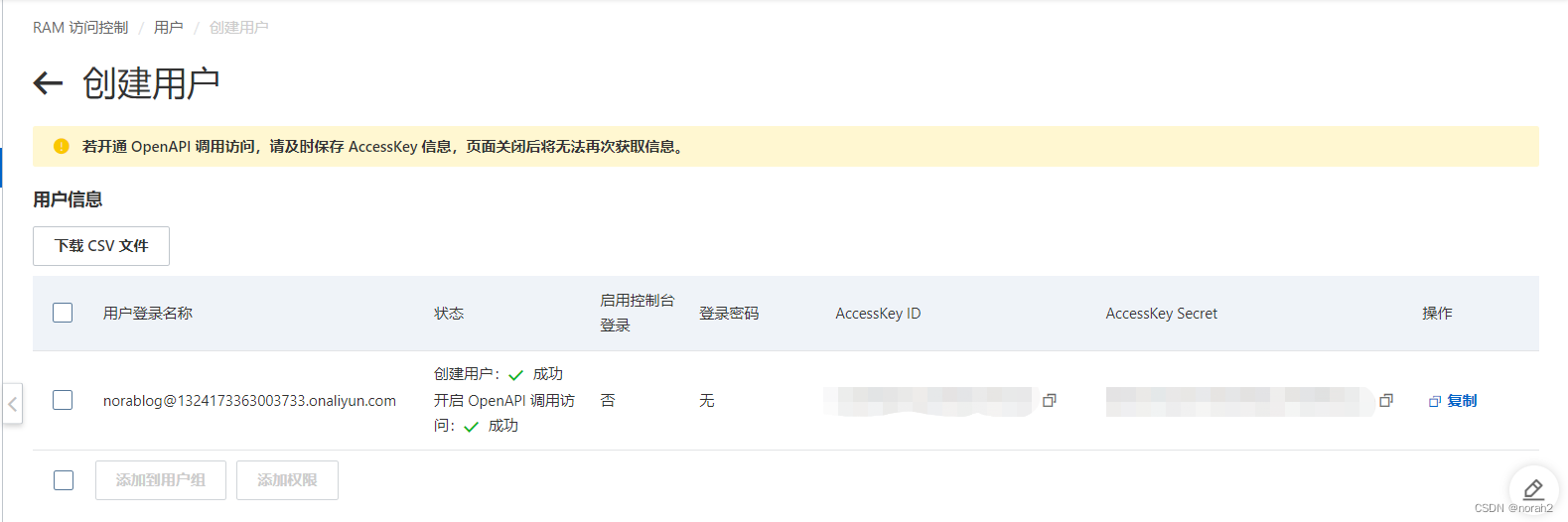
点击下载csv文件就可以下载相关的表格,表格中存储了用户信息,可以保存下载,需要用的时候复制粘贴就好了。其中AccessKey ID和AccessKey Secret一会儿会用到。
- 给用户授权
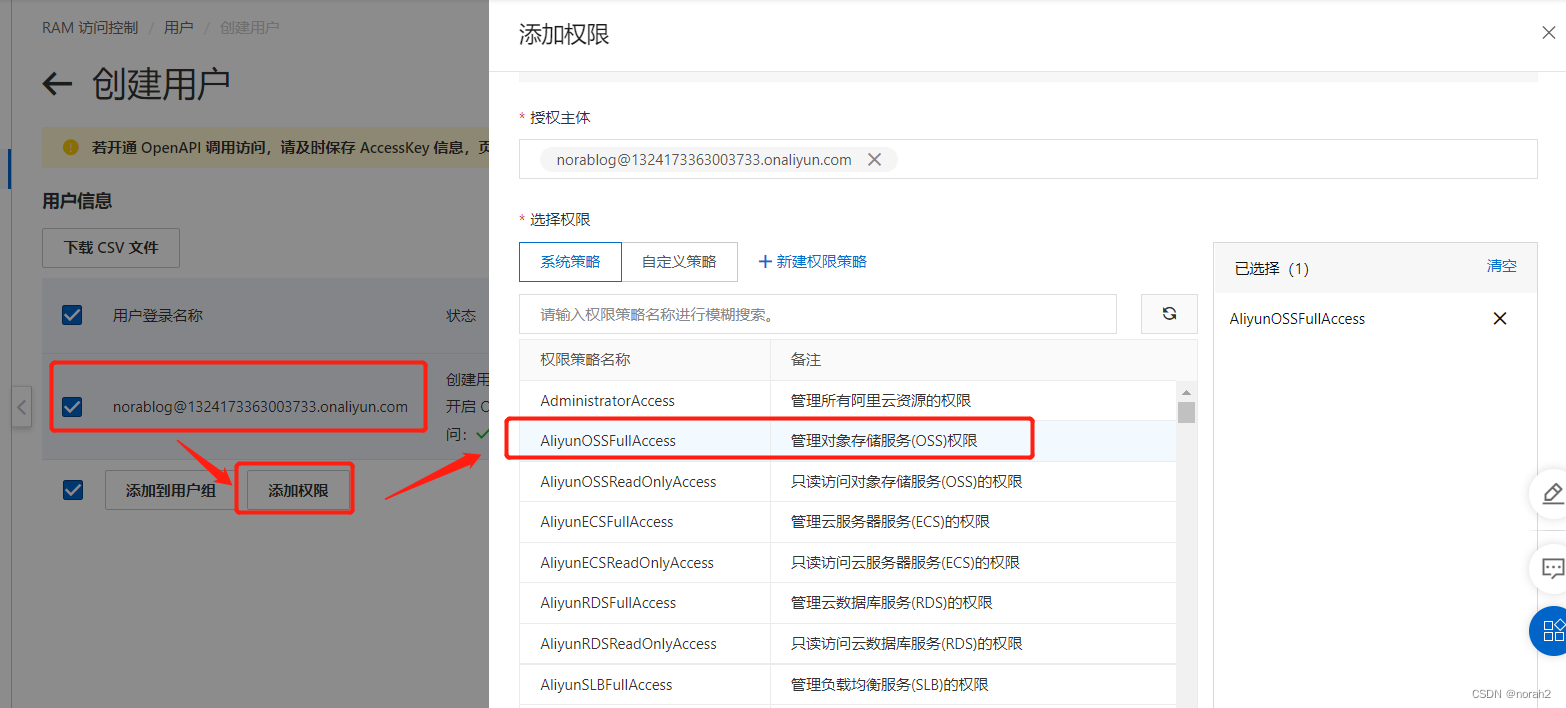
找到刚刚创建完成的用户,勾选之后点击添加权限,选择右边的AliyunOSSFullAccess的权限策略就可以了。
创建Bucket
Bucket我认为和大数据的存储结构有关系,如果想要详细了解的话,可以去找一找大数据的存储结构之类的文章看看。
- 开通对象存储服务OSS
要创建Bucket就需要去OSS工作台,进去的时候发现没有开通这个功能。点击阿里云之后找到对象存储OSS,显示没有开通之后点击开通即可。
![![][pt_08]](https://img-blog.csdnimg.cn/ae82747a61824aaba310cfa739e916bb.png)
![![][pt_07]](https://img-blog.csdnimg.cn/d34b9c35d1d3478cbadb4c72857727a0.png)
显示开通成功即完成,点击管理控制台就可以创建Bucket。
![![][pt_09]](https://img-blog.csdnimg.cn/ccca0d5bc62d4d1390f778d0303bde5d.png)
- 创建Bucket
点击Bucket列表之后,在点击创建Bucket:
![![][pt_10]](https://img-blog.csdnimg.cn/701bcd1894e444979fb873ca5ee635de.png)
在创建Bucket的时候,可以选择是否开通相关的功能,如果有需求的话可以去研究一下,我这里没有什么特别的要求,只需要显示博客图片即可,所以只需要在读写权限中开启公共读。
![![][pt_11]](https://img-blog.csdnimg.cn/c05de86a775f4442ae40cab448e15827.png)
这里是一点关于Bucket的介绍与解释:
![![][pt_12]](https://img-blog.csdnimg.cn/2ca3dfb25ea5415e94dec0e1904bebcf.png)
PicGo的配置
- 看图片就可以理解了:
![![][pt_13]](https://img-blog.csdnimg.cn/bccf87c46a914812b5fdfbb4b307f98d.png)
blog中的更改
将原来的图片链接的前缀更改为阿里云的前缀即可。
https://nora-blogimg.oss-cn-hangzhou.aliyuncs.com/BlogImage/图片名称
https://gitee.com/nora2nan/blog-image/raw/master/图片名称
我原来的Gitee图床的前缀是下面这一条,将前面相同的部分改为现在阿里云上的图片链接的前缀即可。直接在编辑项目中用替换功能即可。
中间配置的过程中,遇到了一个问题,将本地修改之后的blog文件push到github之后,github仓库中的文件没有变化,但是本地显示已经上传,这个问题排错了一会儿,发现是github上的公钥失效了,重新填上公钥即可,一般来说公钥的存放位置在C盘的用户下的.ssh目录下,该目录可能被隐藏,所以需要点击一下显示隐藏目录。
在更改blog中图片路径的时候,我在想是否能够将这个前缀设置为一个变量,后续更改的时候只需要更改一个位置,而不是像现在这样一个一个替换,虽然可以用自带工具选择全部替换,但是仍旧有些麻烦。由于没有详细学过关于SCSS相关的内容,所以不太清楚,百度之后也没有找到确切的答案,后面有了解答之后再进行补充。




















 3552
3552











 被折叠的 条评论
为什么被折叠?
被折叠的 条评论
为什么被折叠?








